MailPoet (ex Wysija) est aujourd’hui l’un des plugins les plus réussis pour gérer une newsletter depuis un site tournant sur WordPress (lire les meilleurs plugins de newsletter pour WordPress). Simple, ergonomique, gratuit (jusqu’à 2000 abonnés), il permet à tout responsable de site d’envoyer en quelques clics des newsletters attrayantes. Comment l’installer le plugin et le paramétrer ? Comment envoyer une newsletter ? Guide pratique.
Installer MailPoet
Comme tout plugin, MailPoet s’installe depuis la section Extensions de WordPress. Cliquez sur le lien ou l’icône Extensions dans la colonne de gauche et sélectionnez Ajouter.
Dans le moteur de recherche en haut de la page, tapez « mailpoet » et cliquez sur le bouton Chercher parmi les extensions.
Repérez l’entrée MailPoet Newsletters dans la liste de résultats, et cliquez sur le lien Installer maintenant correspondant.
Confirmez puis suivez l’installation. A la fin de l’installation, cliquez sur le lien Activer l’extension.
Une entrée MailPoet apparaît alors dans la colonne de gauche, elle comprend 3 sections principale : Newsletters, Abonnés et Réglages, ainsi qu’une section Premium pour présenter les caractéristiques de la version payante.
Paramétrer MailPoet
Commencez par cliquer sur Réglages.
Dans l’onglet Essentiels, renseignez votre adresse postale (si nécessaire), précisez l’adresse à laquelle vous voulez recevoir les notifications concernant l’extension puis choisissez le type de notification (nous vous conseillons de cocher simplement l’option Un rapport journalier des e-mails envoyés). Enfin précisez le nom et l’adresse qui figureront dans le champ expéditeur de la newsletter.
Dans l’onglet Confirmation d’abonnement, vous pouvez choisir d’activer ou non l’e-mail de confirmation envoyé à un abonné immédiatement après son inscription. Personnalisez le sujet et le contenu de l’e-mail, ainsi que le titre et le contenu de la page de confirmation. Dans l’e-mail, le tag [lists_to_confirm] affiche le nom de la ou des listes choisie, [activation_link]lien[/activation_link] inscrit le lien de confirmation. Sur la page de confirmation, la variable %1$s affiche le nom des listes.
Dans l’onglet suivant, Envoyer avec…, vous précisez les serveurs utilisés pour l’envoi des messages. Trois possibilités vous sont offertes : Votre site web, Gmail ou SMTP.
Faites votre choix en vous renseignant sérieusement sur les limites de votre serveur pour fixer le nombre d’e-mails envoyés par heure ou par jour. Si vous effectuez un mauvais choix ou un mauvais paramétrage, vous vous exposez à des problèmes de délivrabilité de vos messages.
Enfin dans l’onglet Paramètres avancés, vous pouvez, entre autres, définir les permissions des membres de votre plateforme, changer l’adresse de réponse et personnaliser le lien et la page de désabonnement.
Cliquez enfin sur le bouton Sauvegarder pour enregistrer vos paramètres.
Définir les listes et importer des abonnés
Affichez ensuite la section Abonnés de MailPoet. Par défaut, 2 listes sont disponibles : l’une, WordPress Users, contenant tous les utilisateurs inscrits sur votre plateforme (administrateurs, auteurs, contributeurs, etc.) et l’autre, Ma première liste, vide. C’est cette dernière que vous allez utiliser.
Cliquez sur le lien Listes en haut de la page, puis sur le lien Modifier qui s’affiche quand vous survolez le nom Ma première liste. Vous pouvez ainsi la rebaptiser (par exemple Abonnés à la newsletter) et en cliquant sur Ajouter un abonné ou Importer, entrer des adresses e-mail. Vous pouvez créer plusieurs listes d’abonnés, en cliquant sur le lien Ajoutez une liste.
Et n’oubliez pas : pour permettre aux visiteurs de votre site de s’abonner à votre newsletter, affichez la section Apparence / Widgets et faites glisser le widget Abonnement MailPoet vers une sidebar, un footer ou tout emplacement de votre choix.
Vous pouvez maintenant envoyer votre première newsletter avec MailPoet.
 Arobase.org le guide de l'e-mail
Arobase.org le guide de l'e-mail

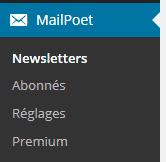
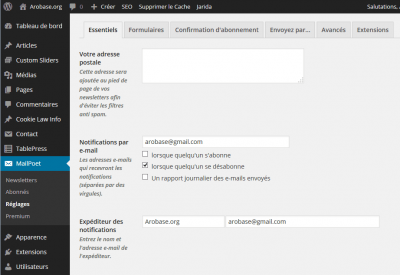
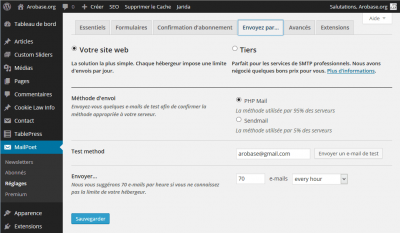
Bonjour,
J’aurais 2 questions :
1) Perso, je ne trouve pas cet outil hyper intuitif. Connaissez-vous un tuto pour m’aider dans la création de ma newsletter (lier les articles à la Newsletter, puis modifier les textes de présentation etc.)
2) Je ne gère pas mes listes de diffusion par wordpress (ET j’ai peur d’apparaître comme spam si je passe par l’outil d’envoi MailPoet). Du coup, si je m’envoie une newsletter-test, puis que je transfère cette dernière à mes contacts, ça devrait marcher, non ?
Merci !